Het kost veel tijd om handmatig te moeten inloggen bij elk apparaat om te controleren of het kwetsbaar is of niet. In plaats van handmatig in te loggen, kunt u met het tabblad Hardware-inventaris in Network Configuration Manager kwetsbare apparaten filteren op basis van het versienummer van de firmware. Network Configuration Manager geeft dan een overzicht van alle apparaten met een versienummer dat moet worden opgehoogd. Als de lijst met apparaten klaar is, kan de firmware op die apparaten worden bijgewerkt door meerdere configlets uit te voeren. Daarmee bespaart u tijd bij het herstellen van zwakke plekken in meerdere apparaten tegelijkertijd.
Network Configuration Manager voert een upgrade uit op de firmware met behulp van de modus voor geavanceerde scriptuitvoering in configlets. Geavanceerde scriptuitvoering wordt gebruikt om een serie aan elkaar gekoppelde opdrachten uit te voeren op een apparaat. Firmware-upgrades kunnen op aanvraag worden uitgevoerd of worden ingepland om op een later moment te worden uitgevoerd. U hoeft alleen maar een sjabloon te maken met de vereiste opdrachten. Dat sjabloon kunt u vervolgens gebruiken om terugkerende taken voor veel apparaten tegelijkertijd uit te voeren.
Laten we eens kijken naar een voorbeeld van het upgraden van voorwerpen door configlets uit te voeren:
Wilt u voor meerdere netwerkapparaten tegelijk de firmware upgraden? Onze deskundigen kunnen u laten zien hoe dit moet.
Als aan alle bovenstaande vereisten is voldaan, voert u de volgende stappen uit om de firmware op een Cisco-apparaat te upgraden:
Voorbeeldopdracht voor het kopiëren van een IOS-image naar de router:

Bovenstaande terminal toont de voorbeeldopdracht die wordt uitgevoerd in een TELNET of een PuTTy. De bijbehorende configletopdrachten voor het upgraden van firmware in Network Configuration Manager ziet u hieronder:
<command prompt=']?'>copy tftp: flash:</command>
<command prompt=']?'>%TFTP_SERVER_IP%</command>
<command prompt=']?'>%SOURCE_FILE_NAME%</command>
<command prompt='confirm'>%DESTINATION_FILE_NAME%</command>
<command timeout='120' suffix='$NO_ENTER'>y</command>
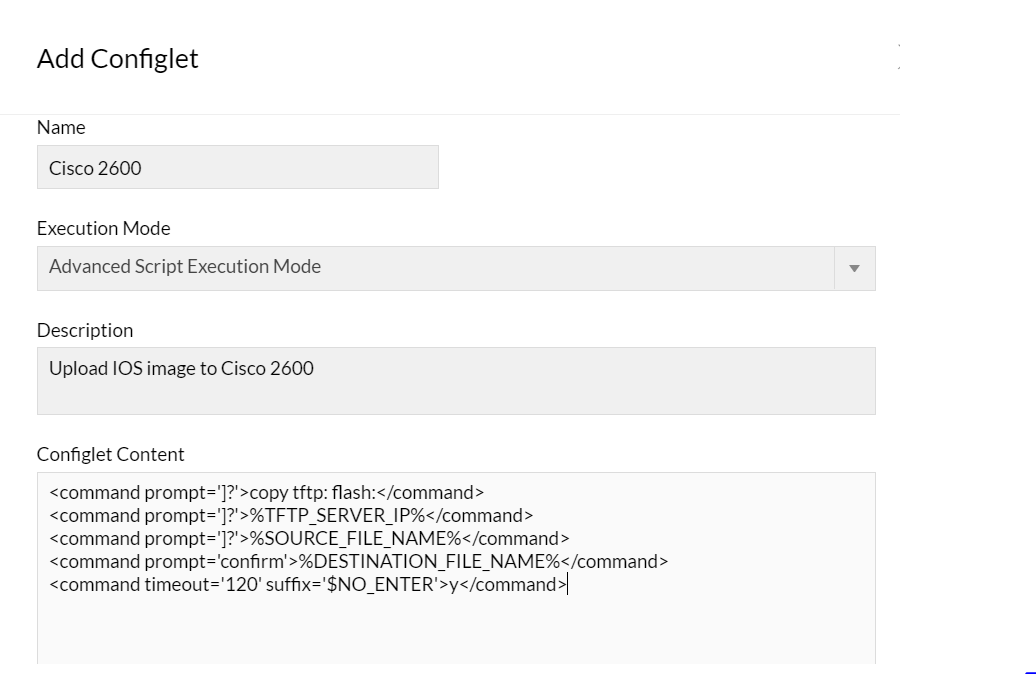
Na het geven van de opdrachten kunnen de configlets op meerdere apparaten tegelijk worden toegepast om de firmware te upgraden. Met behulp van configlets kunt u ook opdrachten uitvoeren om fouten te herstellen en meerdere wijzigingen tegelijkertijd aan te brengen.